Convierta archivos SVG a PNG de 6 maneras sin esfuerzo (en línea/fuera de línea)
Suponga que está construyendo un nuevo negocio de imprenta. Ahora estás ocupado creando un logotipo para tu empresa y construyendo tu página en todas las redes sociales simultáneamente. También está pensando en qué formato es mejor para el logotipo, los íconos y los gráficos de su empresa necesarios para su sitio web. ¡No te preocupes más! Esta publicación discutirá qué tipo de formato (SVG o PNG) es mejor para esto y aquello. Además, consulte estos 6 convertidores principales que puede usar en línea y en su Mac y Windows para convertir SVG a PNG.
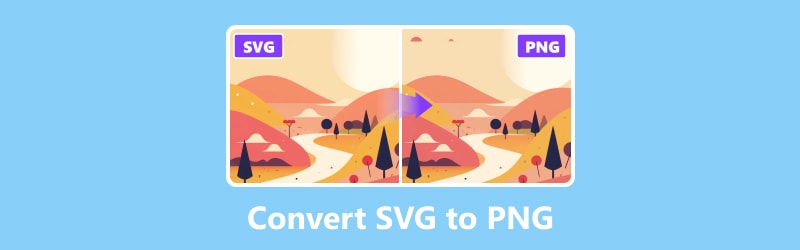
CONTENIDO DE PÁGINA
Parte 1. SVG frente a PNG
SVG significa Gráficos vectoriales escalables. Este popular formato de imagen web muestra imágenes utilizando vectores, lo que lo hace perfecto para diseño web responsivo y pantallas de alta resolución. El formato de archivo de imagen SVG fue desarrollado especialmente para crear diseños de sitios web bidimensionales y de trama vectorial. SVG es fácilmente escalable sin sacrificar la calidad, lo que permite gradientes, movimiento y transparencia.
Por otro lado, el tipo de archivo conocido como PNG significa Portable Network Graphics y su popularidad refleja su designación. Dado que los archivos PNG son los segundos más populares en Internet después de los archivos JPG, todos los que alguna vez han usado una computadora probablemente hayan trabajado con PNG. Sin embargo, SVG podría ser preferible ya que se puede cambiar su tamaño sin sacrificar la calidad y tiene archivos de menor tamaño. Aun así, debido a su compresión sin pérdidas y compatibilidad con la transparencia, un PNG puede ser ideal si trabajas con fotografías o fotografías complejas.
| SVG | PNG | |
| Representa | gráficas vectoriales escalables | Gráficos de red portátiles |
| Extensiones | .svg | .png |
| Tipo de imagen | Basado en vectores | Basado en píxeles |
| Talla | Tamaño de archivo pequeño | Tamaño de archivo grande |
| Editable | si | No |
| Escalable | si | No |
| Transparencia | SVG admite transparencia | PNG admite transparencia |
| Animación | Los archivos SVG admiten animación | Los archivos PNG no admiten animación. |
Parte 2. La mejor manera de convertir SVG a PNG
Si está buscando una manera de convertir archivos SVG a PNG que pueda usar en línea, aquí está la Vidmore Convertidor de imágenes gratuito en línea. Funciona completamente basado en la web, por lo que no necesita descargar ni instalar ningún software en su dispositivo. Es especialmente impresionante lo versátil que es a la hora de manejar conversiones, cubriendo muchos formatos de archivos. Su capacidad para convertir SVG a PNG es particularmente notable; Es crucial para los profesionales y diseñadores gráficos que buscan resultados de imágenes de alta calidad. De forma gratuita, sus fotos se pueden convertir a varios formatos de salida ampliamente utilizados, incluidos JPG, PNG y GIF. Estos son los pasos que puede seguir para convertir SVG en PNG usando esta herramienta:
Paso 1. Primero, ve a la Vidmore Convertidor de imágenes gratuito en línea sitio web. Haga clic en el signo más para agregar imágenes o arrastre los archivos que convertirá en la interfaz.
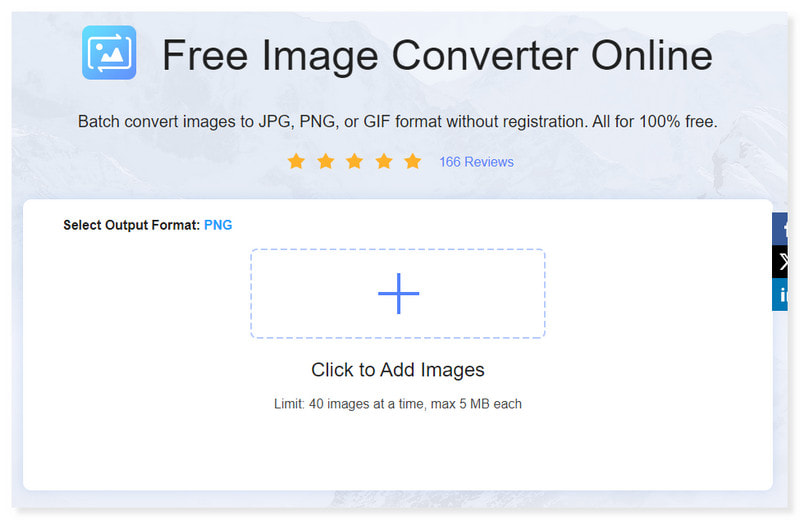
Paso 2. Seleccione su formato de salida en las opciones desplegables y seleccione PNG. También hay una opción para agregar y convertir varios archivos.
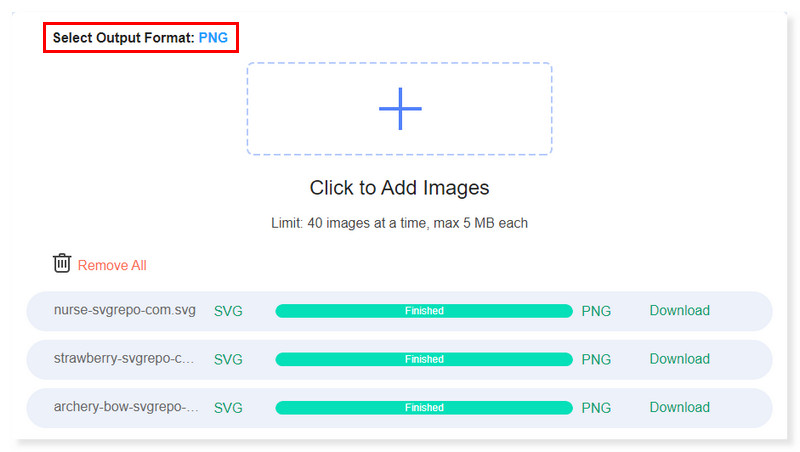
Paso 3. Puede eliminar los archivos incorrectos que cargó accidentalmente haciendo clic en la opción Eliminar todo. Luego, agregue los correctos.
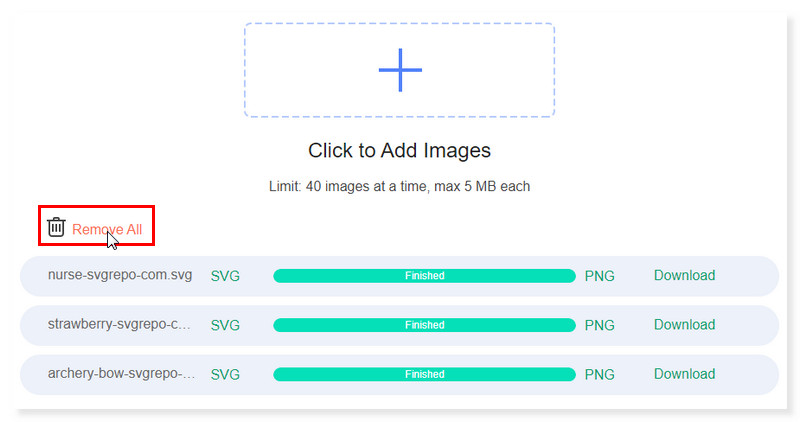
Paso 4. Hay una opción para que descargues los archivos que convertiste uno por uno. También puedes descargarlos todos simultáneamente presionando el botón Descargar todo. ¡Y ahí lo tienes! Así es como puedes cambiar SVG a PNG en línea.
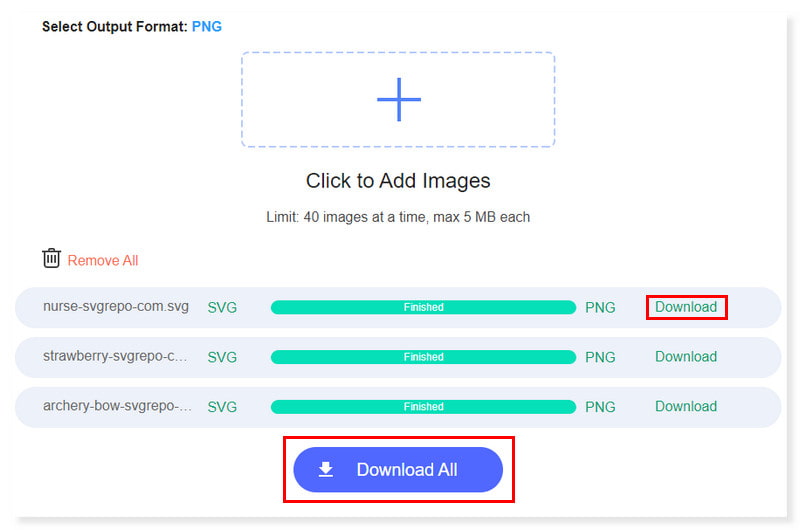
Parte 3. Cambiar SVG a PNG en Mac y Windows
Convertir SVG a PNG usando Inkscape
Pros
- Es gratuito y con todas las funciones.
- Multiplataforma.
- Buenas herramientas de ubicación y ruta.
Contras
- Mala compatibilidad con Illustrator.
Inkscape es un editor de gráficos vectoriales de código abierto y de uso gratuito. El formato de archivo principal utilizado por Inkscape es el formato de archivo SVG estandarizado, que es compatible con una amplia gama de otros programas, incluidos los navegadores web. Por eso es una buena opción de software para la conversión de SVG a PNG. Sin embargo, para los usuarios experimentados de programas de diseño conocidos y líderes en el mercado, como Adobe Illustrator, Inkscape tiene una curva de aprendizaje elevada y una interfaz engorrosa, especialmente para los usuarios de Mac. Estos son los pasos que puede seguir para cambiar SVG a PNG usando Inkscape:
Paso 1. Abra el archivo SVG que desea convertir marcando la pestaña Archivo y seleccionando Abrir en la opción desplegable. Abrirá su almacenamiento local. Haga clic en los archivos SVG y haga clic en Abrir.
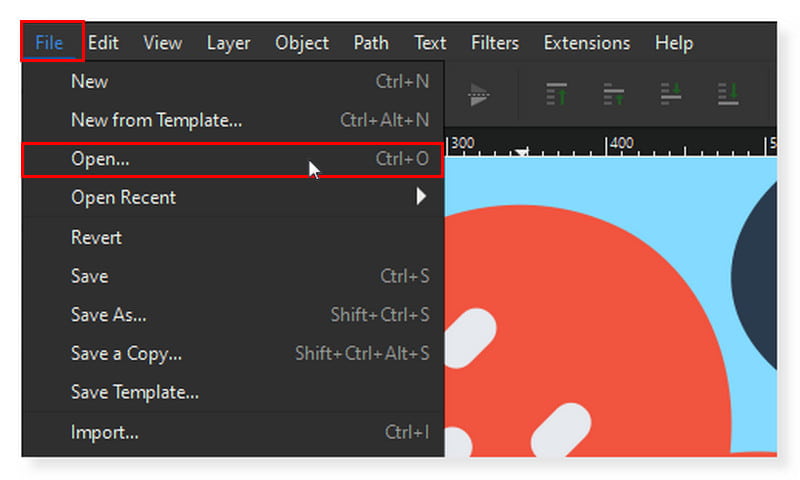
Paso 2. Haga clic en la pestaña Archivo una vez más y esta vez seleccione Exportar. Se abrirá un cuadro de diálogo en el lado derecho de la interfaz. Seleccione SVG como formato de salida en el menú desplegable a continuación.
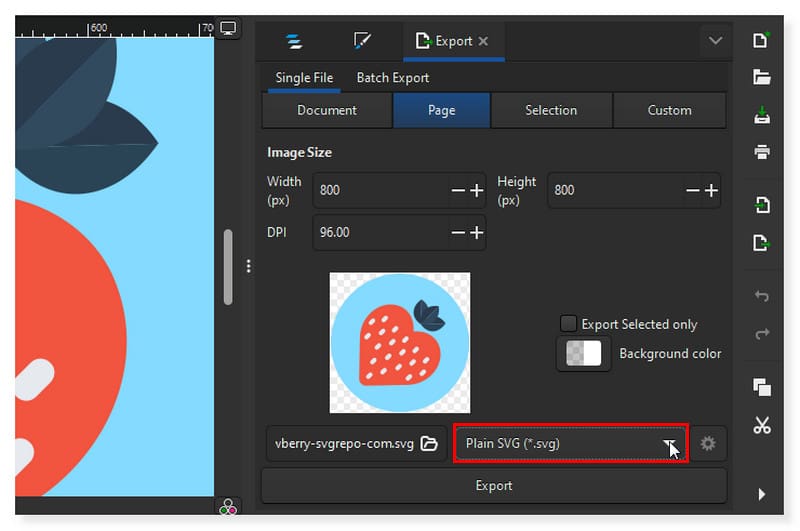
Paso 3. Puedes modificar el tamaño de la imagen según lo que prefieras. Después de eso, haga clic en la pestaña Exportar a continuación para convertirlo en un archivo PNG.
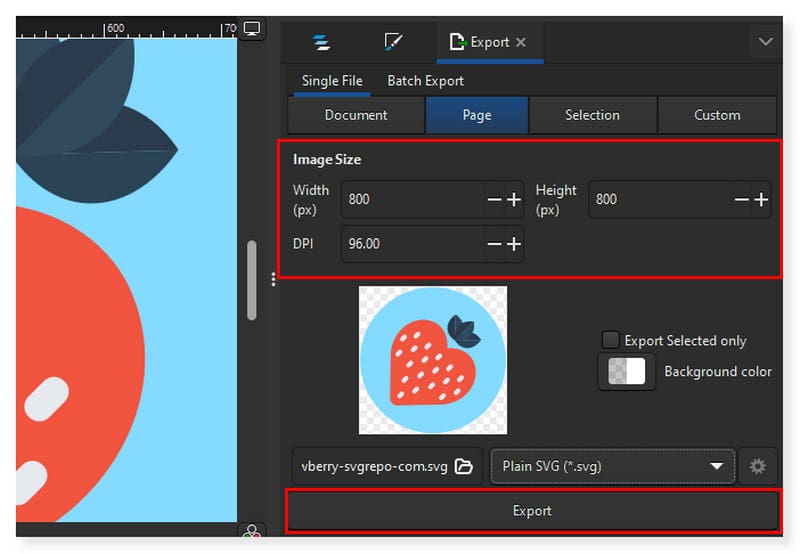
Utilice Photoshop para transformar archivos SVG en PNG
Pros
- Funciones avanzadas para fotógrafos.
- Atajos altamente personalizables.
- Integración de funciones de IA.
Contras
- La interfaz puede resultar difícil de utilizar para usuarios novatos.
Adobe Photoshop es el software de edición líder, por lo que no hay duda de que también admite la conversión de SVG a PNG como una de sus numerosas funciones. Debes estar familiarizado con Adobe Photoshop si usas una computadora. Es la madre de todas las herramientas de imágenes disponibles en la actualidad. Los editores de imágenes profesionales todavía lo encuentran ideal, a pesar de que ahora hay una gran cantidad de software de edición en auge. Puede ser que sólo aquellos que lo necesiten seleccionen este software debido a su alto costo o al hecho de que algunas de sus capacidades son un poco difíciles de comprender. Pero para aquellos que no lo han usado antes, hay disponible una prueba de 7 días. Por lo tanto, podemos utilizarlo para convertir SVG a PNG.
Paso 1. Abra la imagen SVG con Adobe Photoshop. Vaya a Archivo > Exportar y seleccione Exportar como en las opciones.
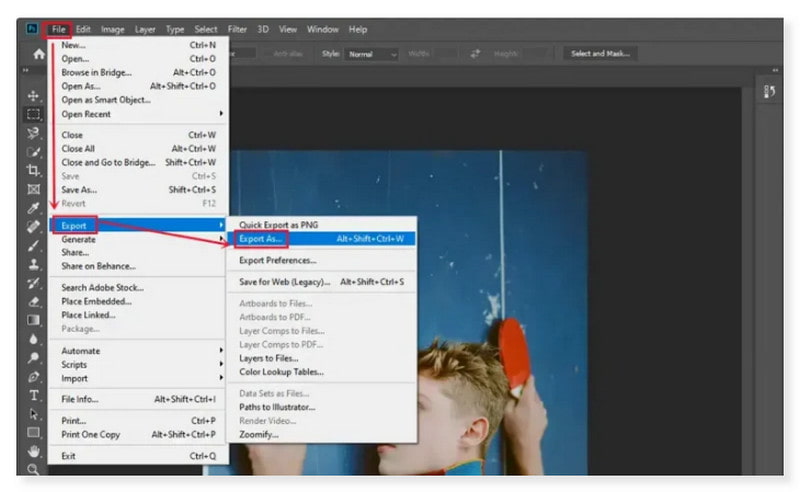
Paso 2. Aparecerá un cuadro de diálogo en el panel derecho. En Configuración de archivo, elija PNG, el primero en las opciones desplegables.
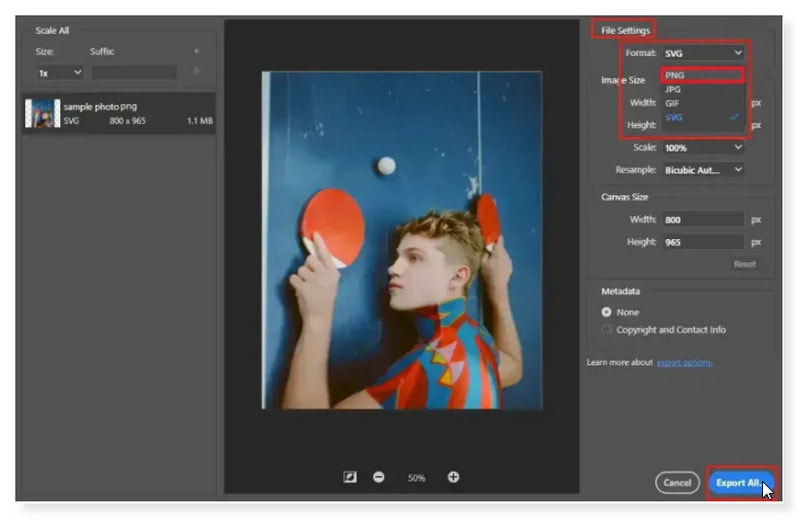
Paso 3. Una vez hecho esto, haga clic en el botón Exportar todo a continuación para convertirlo en un archivo PNG. Así de simple, ahora puedes usar Photoshop para convertir SVG a PNG en Windows.
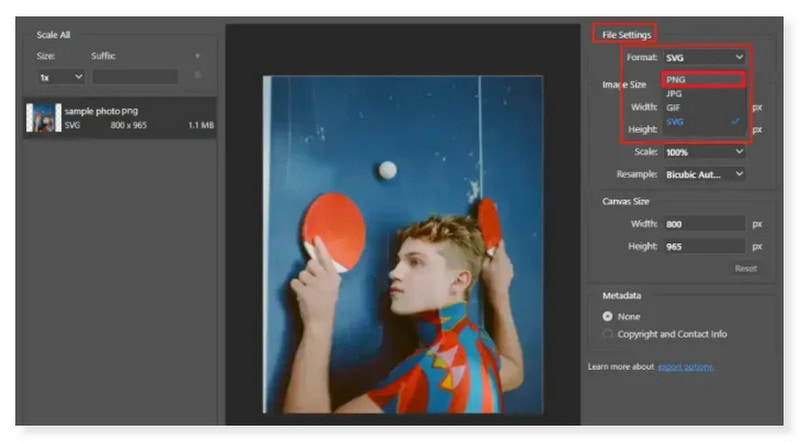
Convierta SVG a PNG de alta calidad usando GIMP
Pros
- Un montón de herramientas de edición de imágenes.
- Buenas herramientas de texto.
- Es un programa gratuito y de código abierto.
Contras
- No puedes abrir archivos de cámara sin procesar sin una aplicación de terceros.
GIMP es considerado uno de los mejores editores de software junto a Adobe. Entonces, si estás buscando una manera de convertir SVG a PNG sin pagar un centavo, esta es una excelente opción. También es una herramienta rica en funciones y admite todos los formatos multimedia populares. Este software vectorial funciona como un editor completo, permitiéndole trabajar también con BMP, JPEG, TIFF, ICO, TGA y otros formatos. Sin embargo, si busca funciones avanzadas como las que ofrece Adobe, es posible que no las vea en esta herramienta. Después de todo, esta es la razón por la que es gratis. Aquí está la guía para convertir SVG en imágenes PNG de alta calidad usando GIMP:
Paso 1. Primero, inicie la herramienta en su computadora y abra el archivo que desea convertir. Marque la pestaña Archivo y seleccione Abrir en las opciones desplegables.
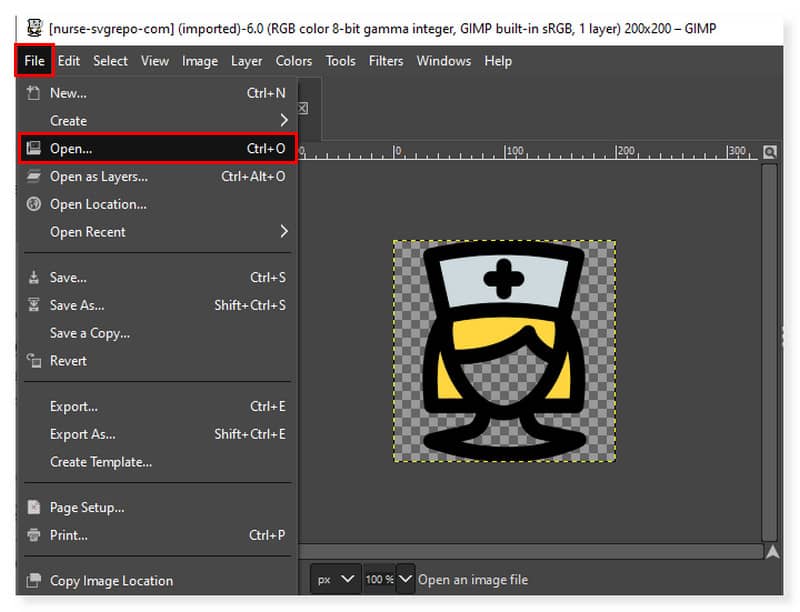
Paso 2. Después de eso, haga clic en la pestaña Archivo nuevamente y seleccione Exportar en las opciones. Un cuadro de diálogo aparecerá; haga clic en la pestaña desplegable Seleccionar tipo de archivo. Elija PNG como formato de salida.
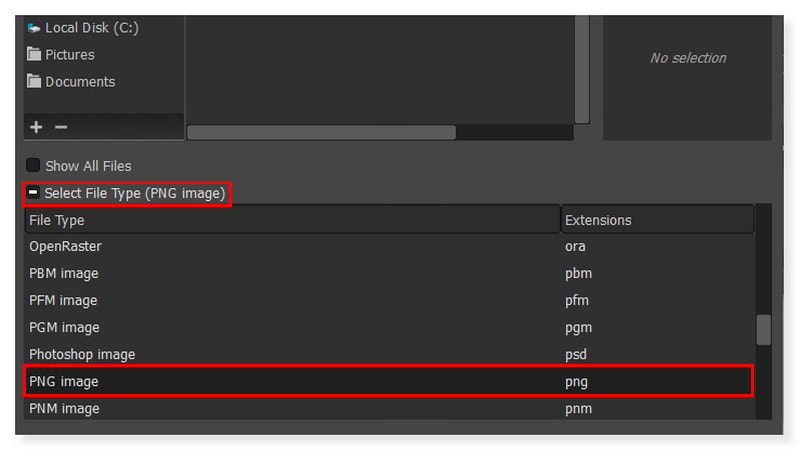
Paso 3. Una vez hecho esto, haga clic en el botón Exportar a continuación para convertirlo en un archivo PNG. ¡Y eso es! Estas son las formas en que puedes intentar convertir SVG a PNG en Mac y Windows.
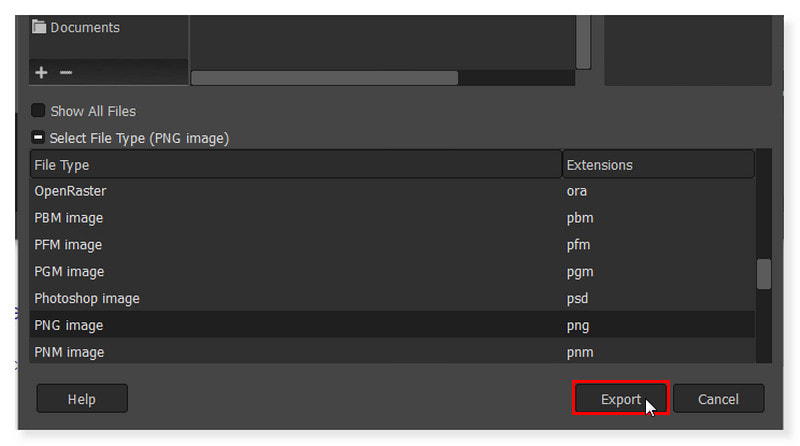
Convierta SVG a PNG en XnConvert
Pros
- Admite la conversión por lotes de archivos SVG.
- Admite varios formatos de archivo.
- Disponible en muchos idiomas.
Contras
- Tiene una interfaz de usuario no llamativa.
Otro conversor gratuito de SVG a PNG disponible para Windows, Linux y macOS es XnConvert. También puedes convertir de forma masiva imágenes SVG a formato PNG utilizando este software. Con esta herramienta también se pueden convertir otros formatos de imagen, incluidos JPG, BMP, TIFF, BMS, DCR, PCX, PIC y PPM. Sin embargo, puede haber ocasiones en las que al convertir varios archivos a la vez, el proceso sea relativamente más lento en comparación con otros convertidores y puede requerir demasiado uso de RAM. No obstante, esta sigue siendo una buena opción si está considerando esta herramienta para convertir archivos SVG ocasionalmente y no en grandes cantidades.
Paso 1. Inicie el software en su computadora. Puede arrastrar y soltar sus archivos SVG en la interfaz o hacer clic en los botones Agregar archivos y Agregar carpeta.
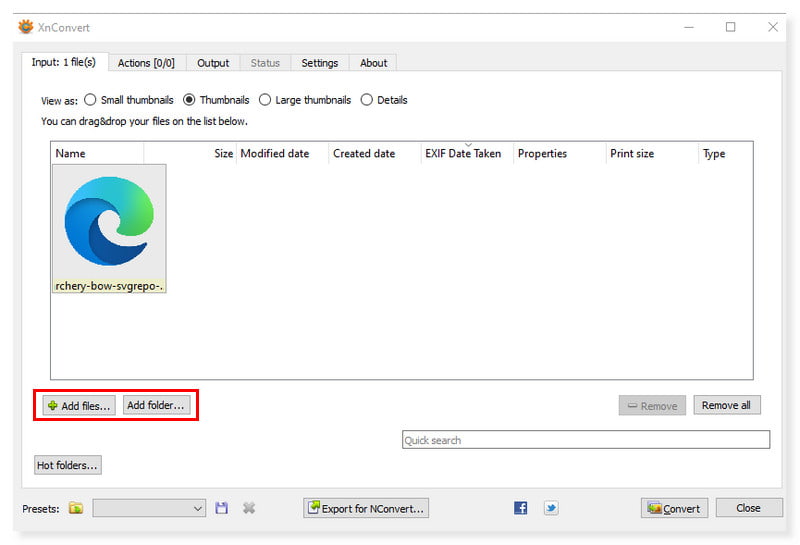
Paso 2. A continuación, configure el formato de salida yendo a la pestaña Salida. En la sección Formato, seleccione PNG como formato de salida de sus archivos SVG.
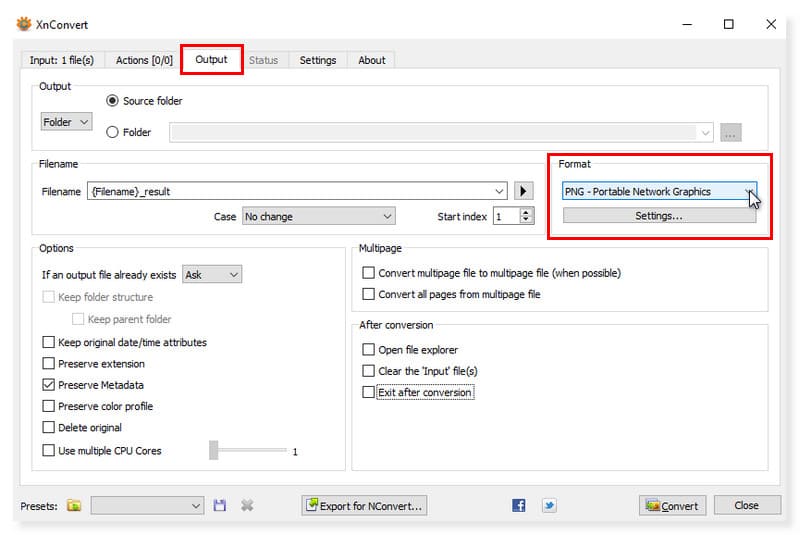
Paso 3. Una vez hecho esto, puede convertir sus archivos SVG haciendo clic en el botón Convertir a continuación. ¡Y listo! Mira lo sencillo que es utilizar este convertidor de SVG a PNG.
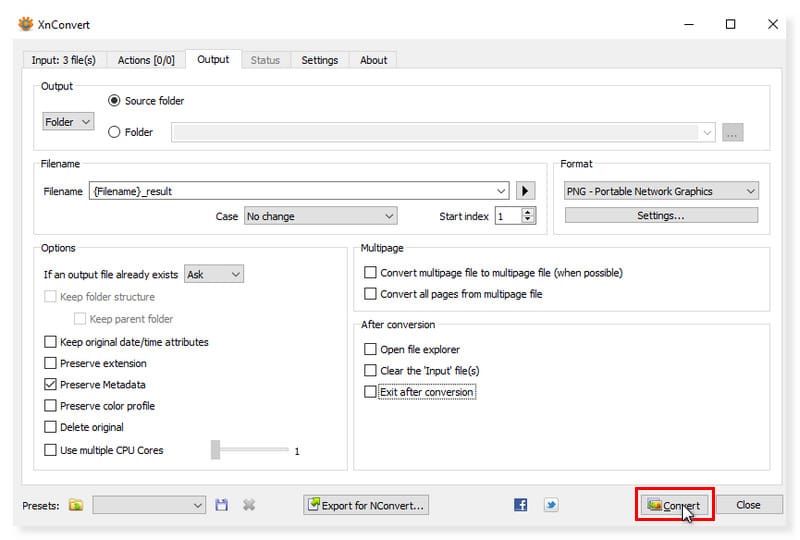
Cambie SVG a PNG con Pixillion Image Converter
Pros
- Ofrece una interfaz de usuario profesional.
- Admite la edición de imágenes antes de convertirlas.
- Es un conversor SVG multiplataforma.
Contras
- Cambia la calidad de la imagen.
Pixillion Image Converter es un software disponible para convertir SVG a PNG de forma gratuita. Puede agregar carpetas y archivos para convertirlos a PNG o cualquier otro formato de archivo. La conversión masiva de archivos SVG es otra característica excelente de este programa. Pixillion Image Converter también puede proporcionar datos de su imagen, como su formato, tamaño y carpeta. Además, puede editar imágenes recortándolas, rotándolas, volteándolas y cambiando su tamaño. También puedes aplicar efectos y marcas de agua. Aun así, la versión gratuita de este software está disponible únicamente para uso no comercial.
Paso 1. Descargue e instale Pixillion Image Converter en su escritorio. Inicie la herramienta y agregue sus archivos SVG simplemente soltándolos en la interfaz o haciendo clic en la pestaña Agregar archivos.
Paso 2. Establezca el formato de salida en tipo PNG seleccionándolo en las opciones en el lado derecho de la interfaz. También puede configurarlo haciendo clic en el botón desplegable Convertir a archivo.
Paso 3. Puede convertir varios archivos SVG en esta herramienta y editarlos antes de convertirlos. Una vez hecho esto, haga clic en el botón Convertir a continuación.
Parte 4. Preguntas frecuentes sobre SVG y PNG
¿Cómo se convierte un archivo SVG en una imagen?
La mayoría de los artistas gráficos exportarán archivos SVG utilizando su programa de diseño gráfico preferido como método de conversión rápida. Abra el archivo en su editor de imágenes si su SVG tiene un solo marco. A continuación, elija JPG como tipo de archivo cuando seleccione la opción Exportar.
¿Cómo cambio el tamaño de SVG a PNG?
Puede utilizar cualquier convertidor de imágenes para cambiar el tamaño de su archivo SVG a PNG. Cargue el archivo en el convertidor de imágenes elegido y seleccione PNG como formato de salida. Rasterizará automáticamente su archivo SVG. Luego, haga clic en el botón Convertir.
¿Cuál es el mejor conversor SVG gratuito?
Vidmore Image Converter Online es una excelente herramienta web para cualquier sistema operativo. Tus fotografías se pueden convertir a varios formatos, incluidos JPG, PNG y GIF, de forma gratuita en este conversor de fotos. A diferencia de otros conversores de formatos de imagen, le permite modificar cualquier imagen, incluidos JPG/JPEG, PNG, HEIC, GIF, BMP, TIF, etc.
Conclusión
Aunque las imágenes SVG ofrecen una calidad superior para gráficos vectoriales, la compatibilidad con el navegador y las aplicaciones no siempre está garantizada. Entonces, en esta publicación, le brindamos las mejores formas de convertir sus archivos sin problemas desde SVG a PNG. Guarde su PNG recién convertido en un formato de salida para imágenes de alta resolución, conservando la calidad y los detalles originales utilizando el Vidmore Convertidor de imágenes gratuito en línea. Esta herramienta es uno de los mejores convertidores de imágenes en línea a los que puede acceder y utilizar fácilmente para convertir sus archivos SVG a PNG.


